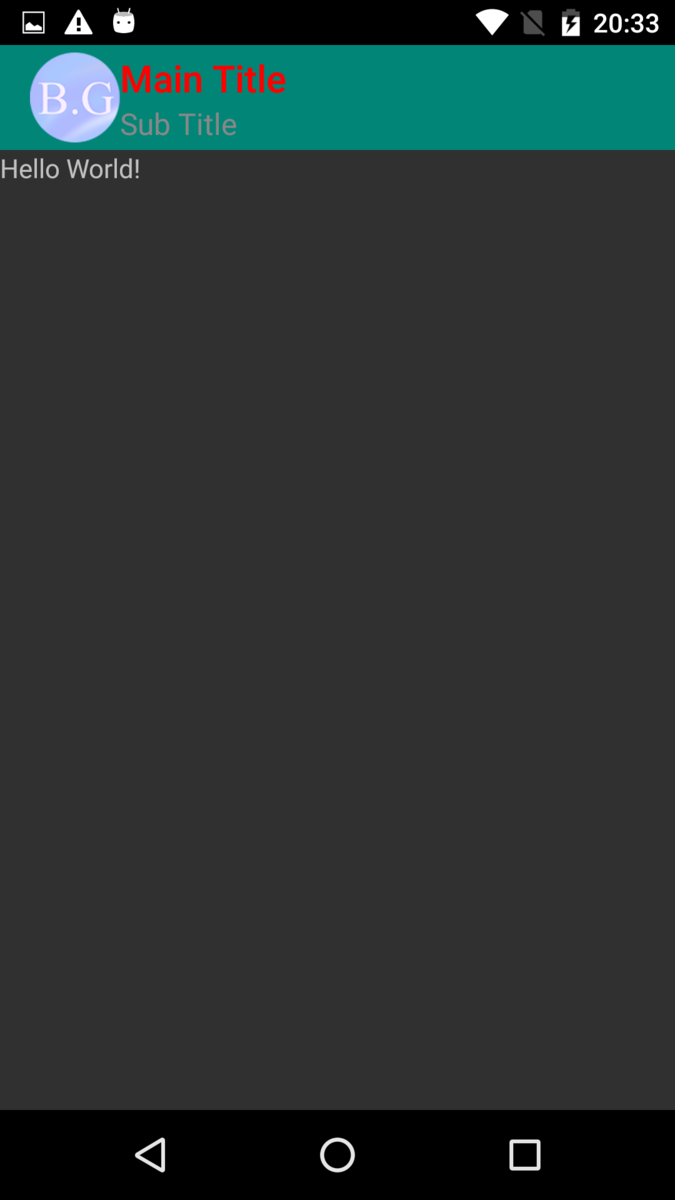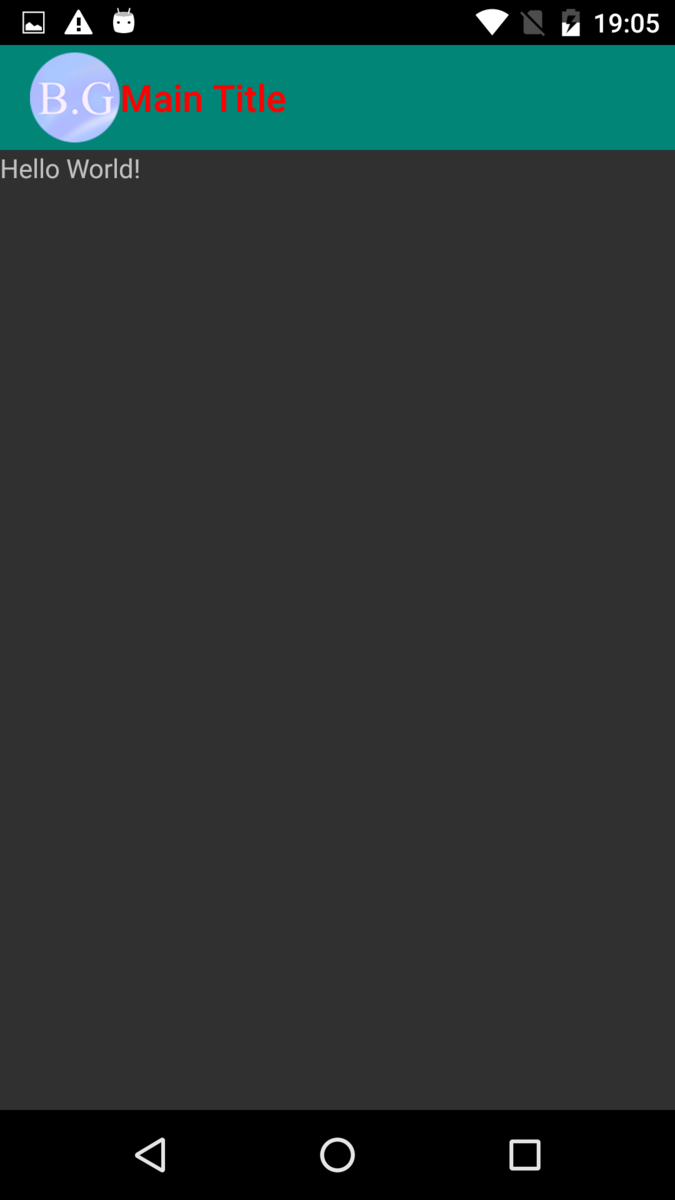NestedScrollViewを使うと、スクロールの動きとToolbarの表示が連動する。
NestedScrollView | Android Developers
Androidのマテリアルデザイン ~スクロール連動~ (2/3):CodeZine(コードジン)
strings.xmlで、
textview_longtext_textはスクロール効くようにたくさんの改行と文字で長くしている。
activity_main.xmlで、
ポイントはToolbarの、
app:layout_scrollFlags="scroll|enterAlways"
とNestedScrollViewの、
app:layout_behavior="@string/appbar_scrolling_view_behavior"
でenterAlwaysで上に戻すとToolbarも現れだす。
appbar_scrolling_view_behaviorは自分で定義するのではなく、こういうものが既に定義されているのでそのまま使う。
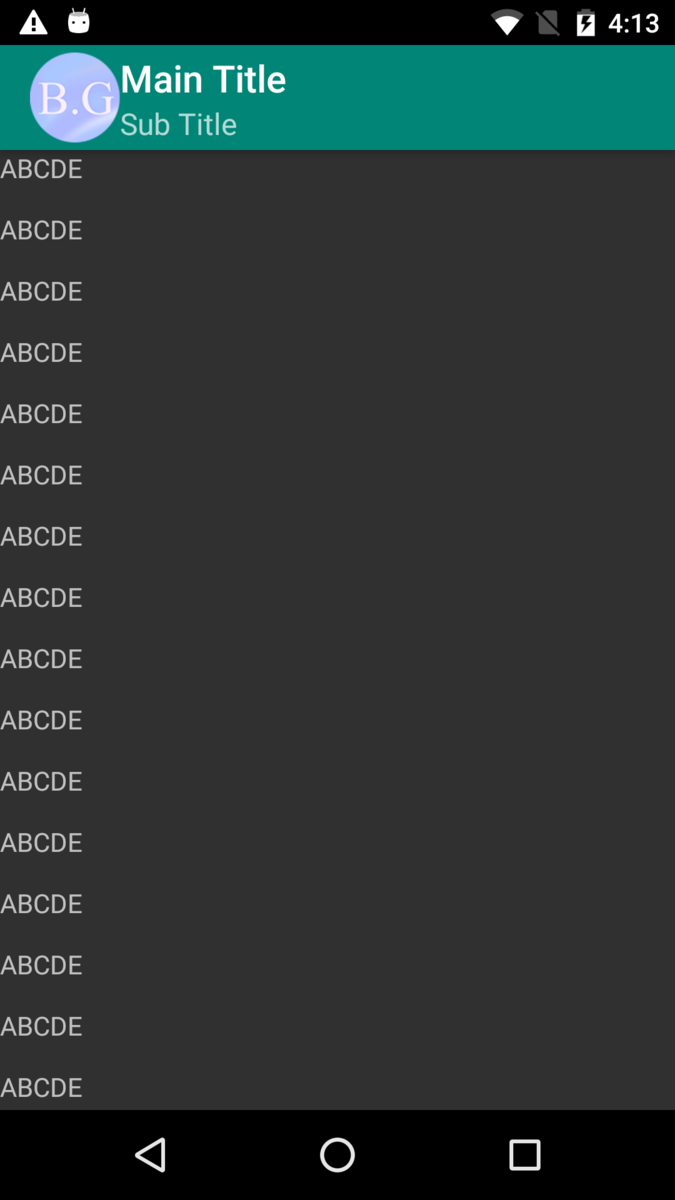
最初はこう。
下に下がっていくと、
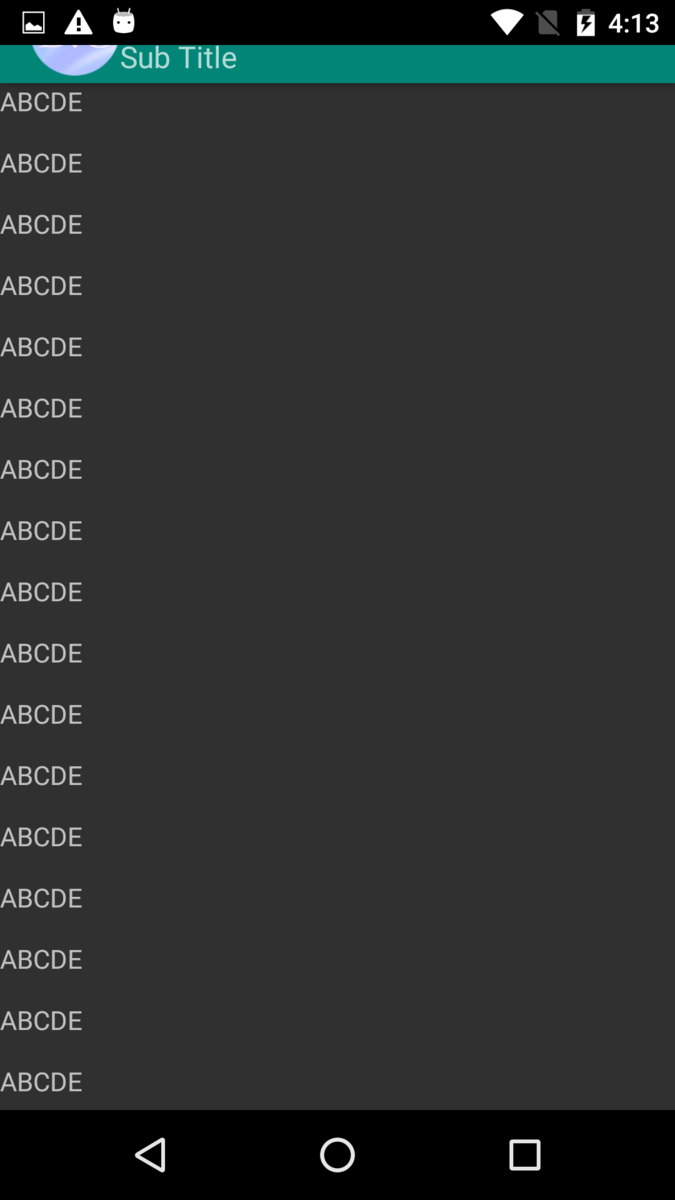
Toolbarが隠れ始める。
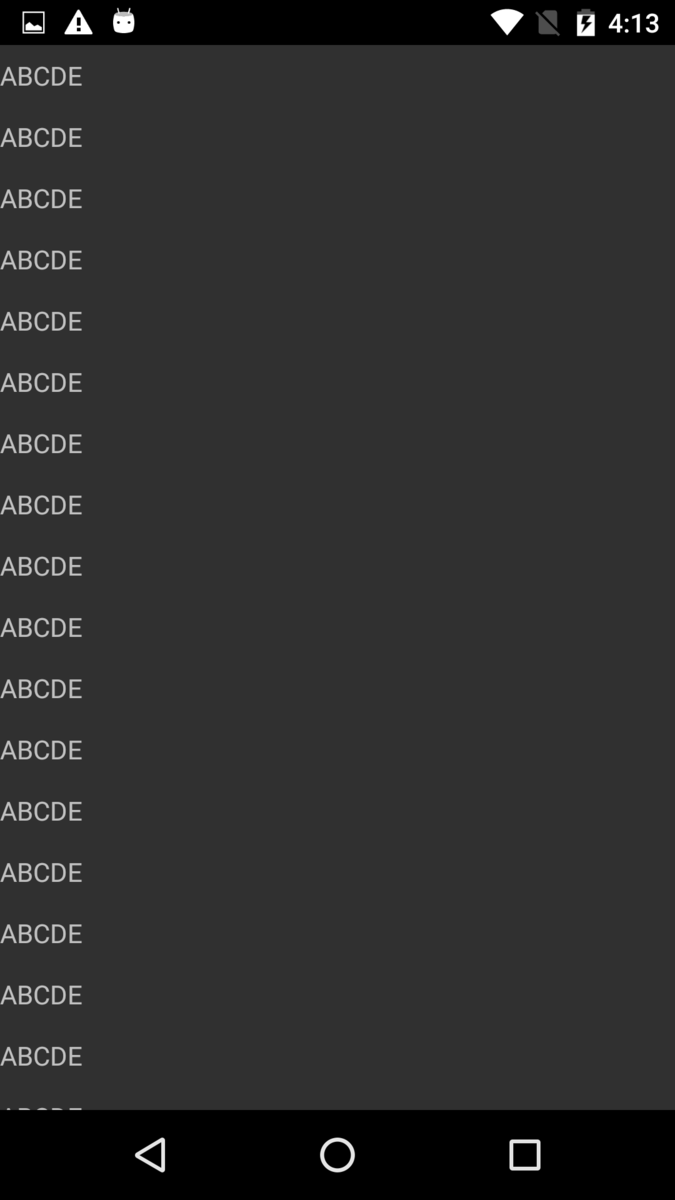
完全に隠れた。